本文主要是介绍【调试笔记-20240612-Linux-在 QEMU 中配置 OpenWrt-23.05 支持访问 Windows 宿主机的共享目录】,希望对大家解决编程问题提供一定的参考价值,需要的开发者们随着小编来一起学习吧!
调试笔记-系列文章目录
调试笔记-20240612-Linux-在 QEMU 中配置 OpenWrt-23.05 支持访问 Windows 宿主机的共享目录
文章目录
- 调试笔记-系列文章目录
- 调试笔记-20240612-Linux-在 QEMU 中配置 OpenWrt-23.05 支持访问 Windows 宿主机的共享目录
- 前言
- 一、调试环境
- 操作系统:Windows 10 专业版
- 调试环境
- 调试目标
- 二、调试步骤
- 解题思路
- 调试步骤
- Windows 宿主机打开目录共享
- OpenWrt 访客机挂载设置
- 三、应用场景
- Windows 宿主机与 OpenWrt 访客机文件共享
- 四、参考资料
- 总结
前言
本文记录在 Windows 10 运行的 QEMU 模拟器上配置OpenWrt-23.05 支持访问 Windows 宿主机的共享目录。
实验使用的电脑如下:
CPU:
Intel Core i5 8265U
操作系统:
Microsoft Windows 10 Professional (x64), Version 22H2, Build 19045.4412
一、调试环境
操作系统:Windows 10 专业版
操作系统详细信息如下:
Microsoft Windows 10 Professional (x64), Version 22H2, Build 19045.4412
调试环境
- Windows 系统已安装 QEMU 并成功运行 OpenWrt 发行版
参考【安装笔记-20240520-Windows-在 QEMU 中尝试运行 OpenWRT】
调试目标
解决 QEMU 中 Windows 宿主机与 OpenWrt-23.05 访客机之间的文件共享问题。
二、调试步骤
解题思路
1、Windows 系统提供基于 SMB 网络协议的文件共享服务
我们可以通过网络访问 Windows 宿主机的共享目录
2、OpenWrt/Linux 系统中支持 SMB 协议
我们可以在 OpenWrt 访客机上通过网络访问 Windows 宿主机的共享目录
调试步骤
Windows 宿主机打开目录共享
1、选中共享的目录,然后右键点击,选择 “属性” -> “共享”
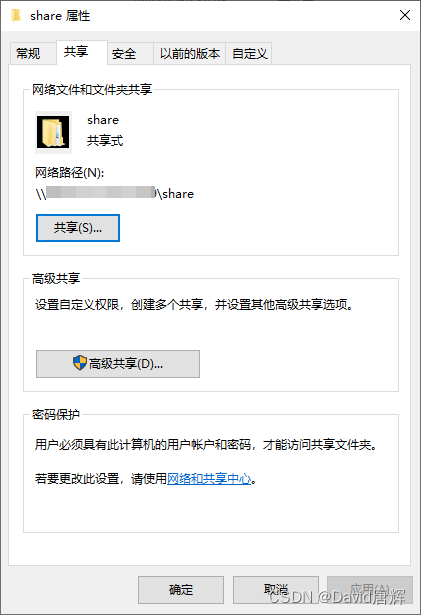
2、设置可访问的用户,该用户名将在 OpenWrt 访客系统中用来登录
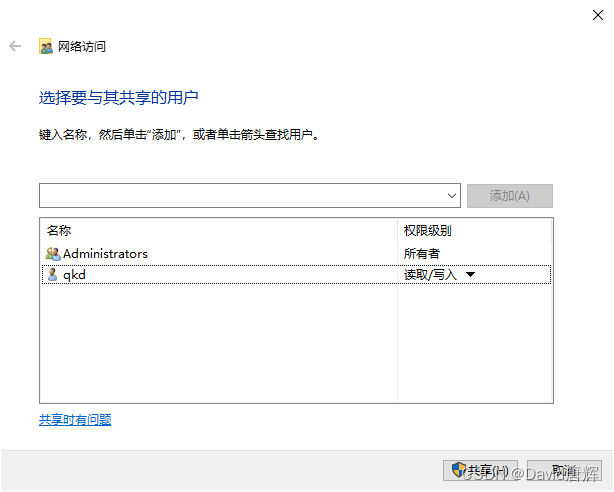
这样就完成了 Windows 宿主机部分的设置
OpenWrt 访客机挂载设置
1、首先,我们需要安装 CIFS 文件系统工具包
opkg update
opkg install cifsmount
2、建立 CIFS 文件系统挂载点
mkdir -p /mnt/share
3、挂载 Windows 宿主机的 share 共享目录到 OpenWrt 访客机中
mount -t cifs -o user="qkd" "//10.0.2.2/share" "/mnt/share"
其中, “qkd” 是 Windows 宿主机的用户名
”//10.0.2.2./share“ 中 10.0.2.2 是 QEMU SLiRP 用户网络中的默认网关 IP 地址,映射到 Windows 宿主机
“/mnt/share” 是 OpenWrt 的挂载点路径
成功挂载后,我们可以在 OpenWrt 访客机的环境中通过 /mnt/share 路径与 Windows 宿主机通过 share 共享目录来交换文件数据。
此问题得到解决。
三、应用场景
Windows 宿主机与 OpenWrt 访客机文件共享
四、参考资料
1、qemu_vm_mount_windows_local_folder.sh
2、Shared folder in QEMU between Windows Host and Debian Guest
总结
本文记录在 Windows 10 运行的 QEMU 模拟器上配置 配置OpenWrt-23.05 支持访问 Windows 宿主机的共享目录的调试步骤和解决方法。
这篇关于【调试笔记-20240612-Linux-在 QEMU 中配置 OpenWrt-23.05 支持访问 Windows 宿主机的共享目录】的文章就介绍到这儿,希望我们推荐的文章对编程师们有所帮助!




